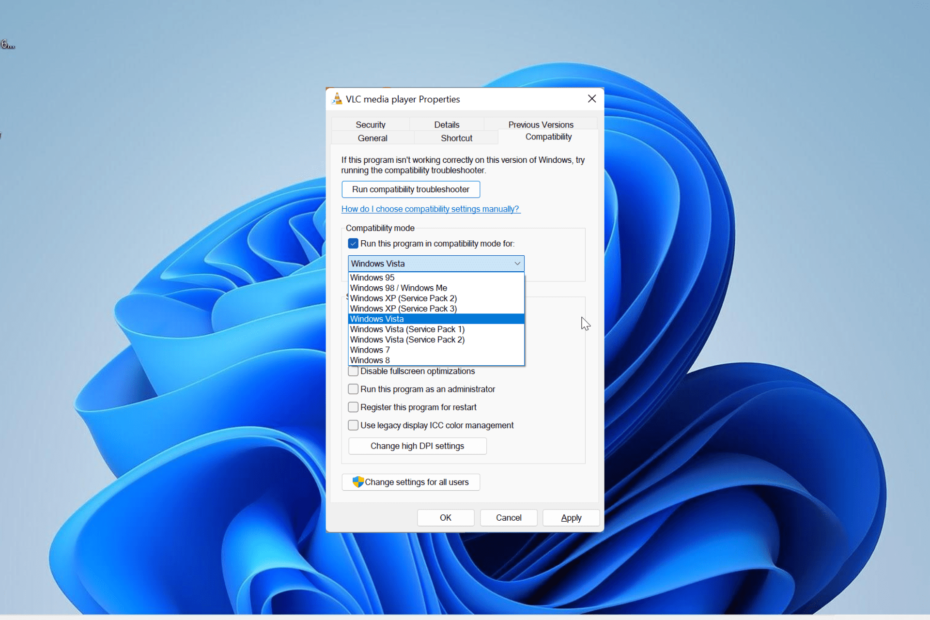Aprenda todo lo que hay sobre la administración de energía del procesador en Windows
- Si desea administrar mejor su CPU, esta es información que querrá saber.
- Para asignar correctamente la energía, debe ajustar la administración de energía del procesador.
- Esta opción se puede encontrar en el Panel de control, accediendo a Opciones de energía, como se describe a continuación.
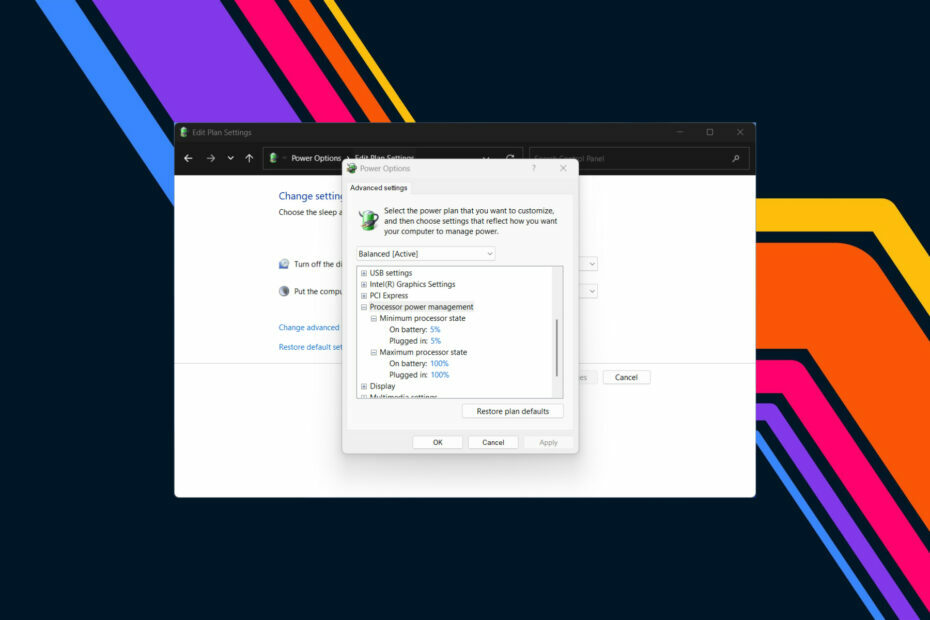
XINSTALAR HACIENDO CLIC EN EL ARCHIVO DE DESCARGA
Este software reparará errores informáticos comunes, lo protegerá de la pérdida de archivos, malware, fallas de hardware y optimizará su PC para obtener el máximo rendimiento. Solucione problemas de PC y elimine virus ahora en 3 sencillos pasos:
- Descargar la herramienta de reparación de PC Restoro que viene con tecnologías patentadas (patente disponible aquí).
- Hacer clic Iniciar escaneo para encontrar problemas de Windows que podrían estar causando problemas en la PC.
- Hacer clic Repara todo para solucionar problemas que afectan la seguridad y el rendimiento de su computadora.
- Restoro ha sido descargado por 0 lectores este mes.
Probablemente haya escuchado sobre los estados mínimo y máximo del procesador al hablar sobre el sistema operativo Windows, pero probablemente nunca supo lo que significa.
Sin embargo, todo eso está a punto de cambiar, ya que estamos a punto de analizar más a fondo esta configuración de energía y cómo modificarla según nuestras preferencias. Si por casualidad requiere información sobre cómo arreglar el alto uso de la CPU en Windows 11, también lo tenemos cubierto.
¿Qué debo saber sobre los estados mínimo y máximo del procesador en Windows?
Comencemos diciendo que el estado mínimo del procesador es la potencia más baja asignada a la CPU cuando el procesador realiza tareas mínimas o está inactivo.
Esta es una opción bajo Administración de energía del procesadory el estado mínimo predeterminado del procesador es 5 %, que también es la mejor opción.
Por lo tanto, el estado máximo del procesador debe establecerse en 100 %, de modo que cuando se necesite potencia de procesamiento, todos los recursos de procesamiento disponibles puedan usarse para la tarea importante.
Además, la configuración de estado mínimo del procesador en Opciones de poder permite a los usuarios de computadoras cambiar el porcentaje mínimo del procesador disponible para su uso.
Dicho esto, un porcentaje más bajo del estado mínimo del procesador ahorra batería, pero puede resultar en un bajo rendimiento.
Ajustar estos valores no es algo que haga el usuario promedio de Windows, pero algunas personas realmente necesitan ser muy precisas con los detalles de administración de energía.
No se preocupe, no es un proceso difícil, ya que solo requiere unos minutos de su tiempo. Naturalmente, su próxima pregunta es cómo cambiar los estados del procesador.
Si está utilizando una computadora de escritorio, solo tiene una opción. Sin embargo, si está usando una computadora portátil, es posible mostrar u ocultar estas opciones para En la batería y Conectado estados
También puede leer nuestra guía sobre cómo recuperar la pestaña Administración de energía si falta.
¿Cómo configuro el estado mínimo y máximo del procesador?
- Buscar Panel de control y abre la aplicación.
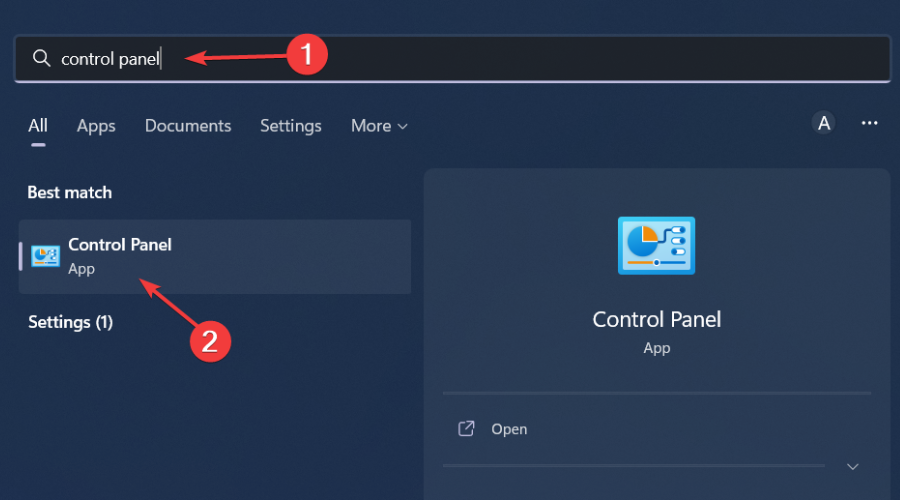
- Haga clic en Opciones de poder.
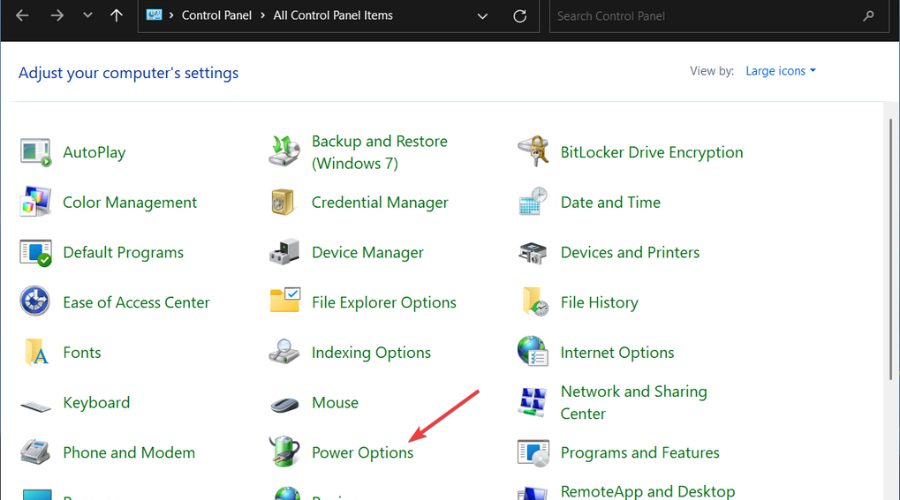
- Haga clic en Cambiar la configuración del plan.
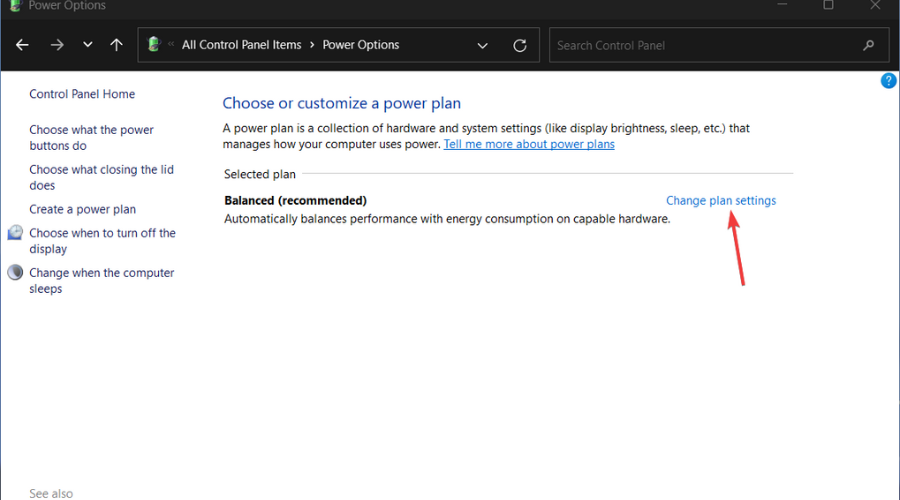
- Seleccionar Cambiar la configuración avanzada de energía.
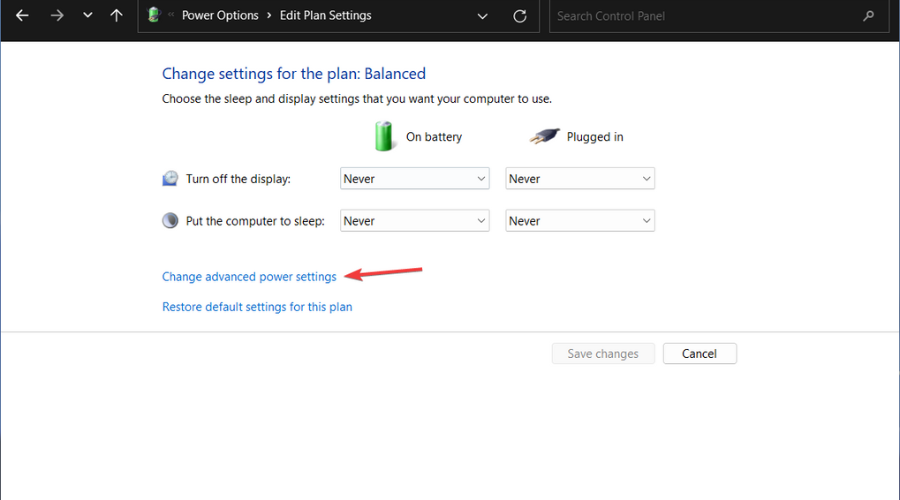
- Expandir Administración de energía del procesador.
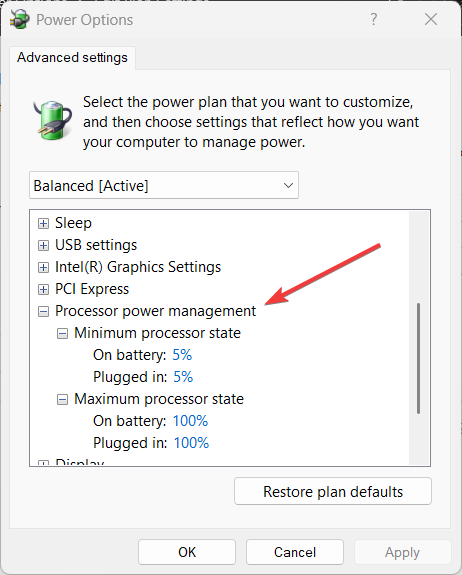
- Para modificar un valor, haga clic en el porcentaje y escriba un nuevo valor o use las flechas para seleccionar.
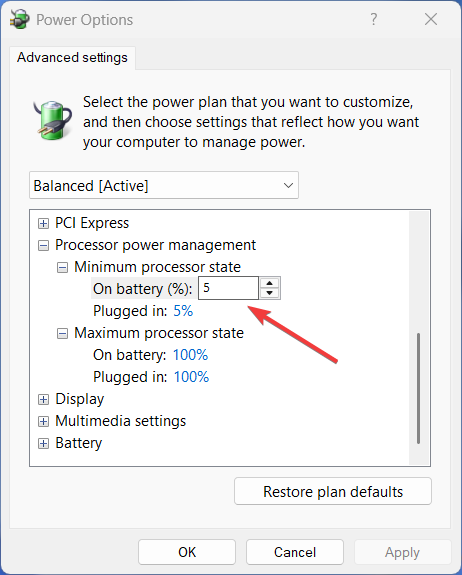
Si se pregunta cómo influirá el estado del procesador en su experiencia de juego, generalmente no afectará el comportamiento de su PC mientras juega videojuegos.
- ¿Qué es el ajuste de ángulo en el mouse y por qué debería habilitarlo?
- Controladores ASUS para Windows 11: cómo descargar e instalar
- UiSeAgnt.exe: ¿Qué es y debería deshabilitarlo?
- Cómo crear un diseño de teclado personalizado en Windows 11
Sin embargo, lo que interferirá es el consumo de energía cuando su máquina está inactiva o manejando procesos pequeños y simples.
Algunos usuarios pueden confiar en establecer el estado mínimo del procesador en 0 % para ahorrar batería. El valor predeterminado, que es del 5 %, ya es una configuración mínima de consumo de energía.
Debería encontrar otras formas de ahorrar energía, como optimizar el modo de suspensión y cambiar su plan de energía.
Y tampoco configure el Estado mínimo del procesador al 100%, a menos que cambie el plan de energía a alto rendimiento, y se recomienda con un buen sistema de enfriamiento.
Esto significa que un plan de energía de alto rendimiento no ayudará mucho a mejorar el rendimiento de la computadora, pero desperdiciará energía rápidamente.
También te puede interesar nuestra guía sobre qué hacer si el plan de energía sigue cambiando en Windows
Deje un comentario a continuación si este artículo lo ha ayudado a completar la tarea que estaba tratando de realizar.
¿Sigues teniendo problemas? Solucionarlos con esta herramienta:
PATROCINADO
Si los consejos anteriores no han resuelto su problema, su PC puede experimentar problemas más profundos de Windows. Nosotros recomendamos descargando esta herramienta de reparación de PC (calificado como Excelente en TrustPilot.com) para abordarlos fácilmente. Después de la instalación, simplemente haga clic en el Iniciar escaneo botón y luego presione Repara todo.
![Restablecer todas las configuraciones de audio en Windows 11 [Pasos rápidos]](/f/16fb7af895608408a6e5d7d965072986.jpg?width=300&height=460)
![Activar o desactivar Focus Assist en Windows 11 [Pasos sencillos]](/f/3eaf9a4a7a79cea7888312eb73e9c2a0.png?width=300&height=460)